
En tant que l'un de ses premiers services, Gmail reste la pierre angulaire de la présence en ligne de Google. Ainsi, lorsque vous oubliez votre mot de passe Gmail, et que je ne veux pas exagérer les choses ici, c'est comme si vous étiez un fantôme Internet qui hantait les couloirs de votre ancienne vie.
Ok, ce n’est pas si mal. Mais vous souhaiterez modifier votre mot de passe et accéder à votre compte le plus rapidement possible.
Procédure de récupération standard de Gmail
- Accédez à la page de connexion à Gmail et cliquez sur le lien "Mot de passe oublié".
- Entrez le dernier mot de passe dont vous vous souvenez. Si vous ne vous en souvenez pas, cliquez sur "Essayer une autre question".
- Saisissez l'adresse e-mail secondaire que vous avez utilisée lors de la configuration de votre compte Gmail pour recevoir un e-mail de réinitialisation du mot de passe.
Gmail dispose de plusieurs moyens pour confirmer votre identité et récupérer (ou réinitialiser) votre mot de passe. Heureusement, ils sont tous présentés dans un joli petit assistant que Gmail vous guidera étape par étape.
Démarrer le processus de récupération du mot de passe est assez simple: cliquez simplement sur le lien «Mot de passe oublié» sur la page de connexion à Gmail . Un message vous demandera alors de saisir le dernier mot de passe que vous pouvez rappelles toi. Si vous vous souvenez d'un mot de passe correct et vous avez configuré un système de sauvegarde, vous serez alors invité à continuer de différentes manières. Si vous ne vous souvenez d'aucune d'entre elles, cliquez sur "essayer une autre question".
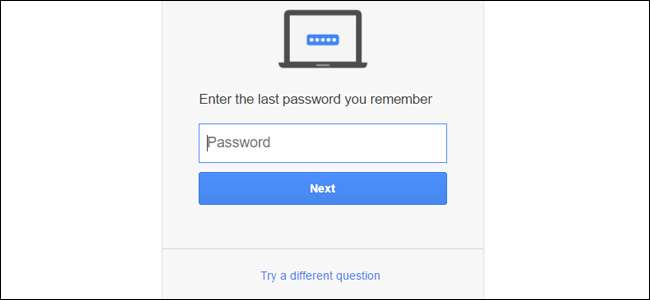
La prochaine option sera d'envoyer un code à un e-mail de récupération, ce qui suppose plutôt que vous avoir un e-mail de récupération secondaire (que vous avez configuré lorsque vous avez créé votre compte Gmail en premier lieu). L'utilisation de cette option vous enverra un lien vers votre compte de messagerie secondaire (qui n'a pas besoin d'être Gmail), avec un code à 6 chiffres qui vous permettra de configurer un nouveau mot de passe et de retrouver l'accès à votre compte. Vérifiez votre messagerie sur ce compte secondaire pour voir le code, puis saisissez-le pour déverrouiller un nouveau générateur de mot de passe. Les comptes plus récents peuvent également avoir une option de sauvegarde de numéro de téléphone - voir ci-dessous.
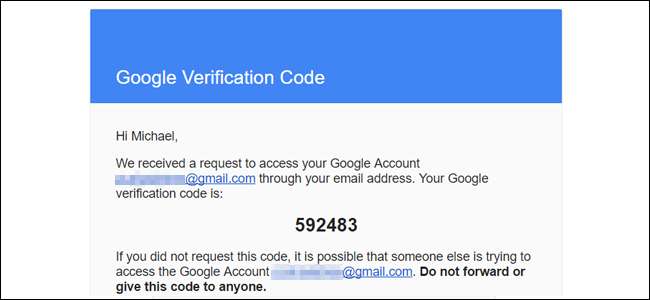
Si cela ne fonctionne pas (par exemple, si vous n'avez pas non plus accès au compte que vous avez initialement désigné comme sauvegarde), cliquez à nouveau sur "Essayer une autre question". Maintenant, nous entrons dans des méthodes plus anciennes et moins sûres de protection de compte, comme des questions de sécurité telles que "quel est le nom de jeune fille de votre mère?" Vous devriez pouvoir répondre à au moins une de ces questions.
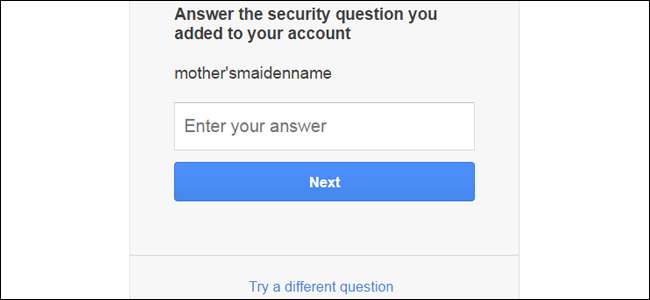
À ce stade, créez un nouveau mot de passe et confirmez-le. Vous avez à nouveau accès à votre compte. Voici comment choisir un nouveau mot de passe c'est à la fois sûr et mémorable.
Sécurise ton compte
EN RELATION: Comment sécuriser votre compte Gmail et Google
Une fois que vous avez défini un nouveau mot de passe, Google vous invite à vérifier les paramètres de sécurité associés à votre compte Gmail (et votre plus grand compte Google en général). Nous vous recommandons vivement d'ajouter un numéro de téléphone et une adresse e-mail de sauvegarde à jour, si vous ne les avez pas déjà associés à votre compte. Ils permettront une récupération facile grâce à un code PIN à 6 chiffres envoyé par e-mail ou SMS.
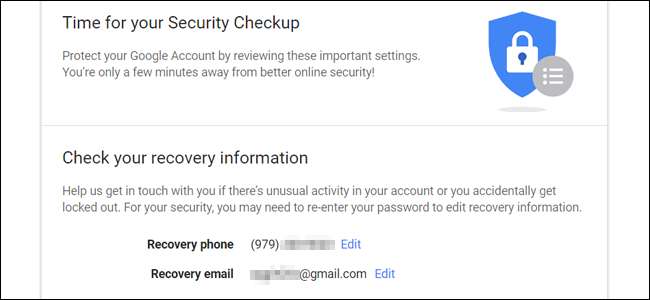
Bien que Gmail prenait auparavant en charge les questions de sécurité, il ne vous permet plus d'en ajouter de nouvelles, mais uniquement de supprimer l'accès aux anciennes. Il s'agit d'une mesure mise en place car les questions de sécurité sont un peu nulles pour assurer la sécurité réelle . Votre ancien fonctionnera toujours tant que vous ne le supprimerez pas manuellement sur cette page.
Une fois que vous êtes dans votre compte Gmail, accédez à la page Paramètres du compte Google en cliquant sur l'image de votre profil (il ne s'agit que de la première lettre de votre prénom si vous n'en avez pas défini) dans le coin supérieur droit, puis sur "Mon Compte."
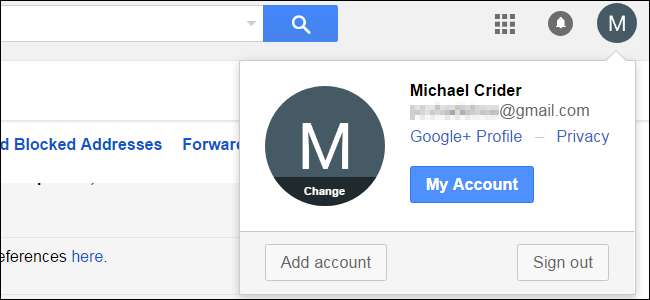
EN RELATION: Comment voir les autres appareils connectés à votre compte Google
Sur cette page, cliquez sur "Connexion à Google". Ici, vous pouvez vérifier à nouveau votre e-mail de récupération et votre numéro de téléphone, voir quels appareils ont accédé à votre compte pour la dernière fois et de quels endroits. Si quelque chose ne va pas avec ce dernier, quelqu'un essaie peut-être d'accéder à votre compte à des fins néfastes.

Il existe d'autres options sur la page de connexion que vous voudrez peut-être explorer. La configuration de l'authentification à deux facteurs est fortement recommandée , et si vous utilisez ce compte Gmail sur votre smartphone, vous pouvez y obtenir une invite d'authentification au lieu de saisir manuellement un mot de passe sur le Web.
Image Credit: Andy Wright / Flickr







